bios中如何设置修改删除密码XTRA.docx
《bios中如何设置修改删除密码XTRA.docx》由会员分享,可在线阅读,更多相关《bios中如何设置修改删除密码XTRA.docx(3页珍藏版)》请在冰豆网上搜索。
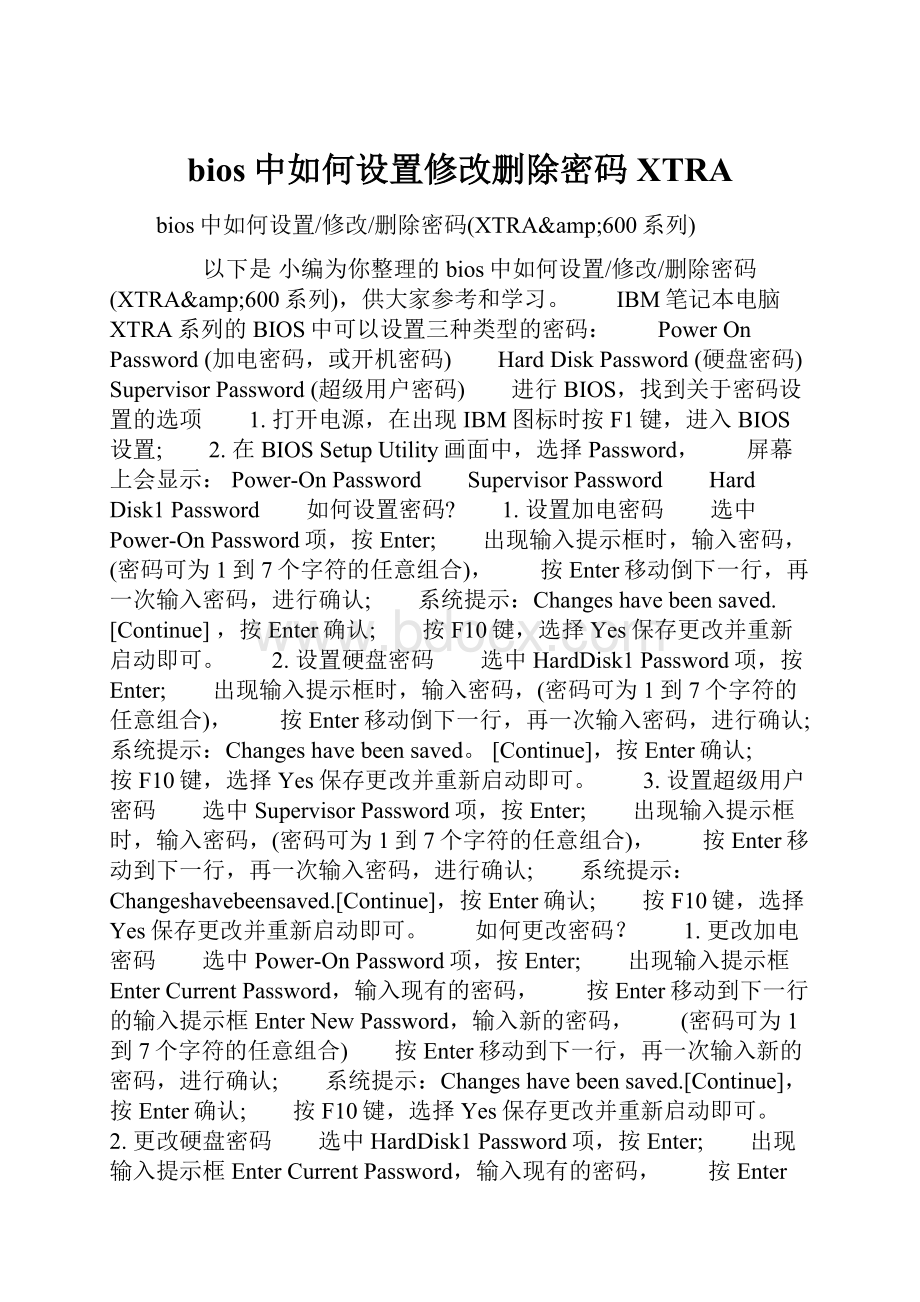
bios中如何设置修改删除密码XTRA
bios中如何设置/修改/删除密码(XTRA&600系列)
以下是小编为你整理的bios中如何设置/修改/删除密码(XTRA&600系列),供大家参考和学习。
IBM笔记本电脑XTRA系列的BIOS中可以设置三种类型的密码:
PowerOnPassword(加电密码,或开机密码) HardDiskPassword(硬盘密码) SupervisorPassword(超级用户密码) 进行BIOS,找到关于密码设置的选项 1.打开电源,在出现IBM图标时按F1键,进入BIOS设置; 2.在BIOSSetupUtility画面中,选择Password, 屏幕上会显示:
Power-OnPassword SupervisorPassword HardDisk1Password 如何设置密码?
1.设置加电密码 选中Power-OnPassword项,按Enter; 出现输入提示框时,输入密码,(密码可为1到7个字符的任意组合), 按Enter移动倒下一行,再一次输入密码,进行确认; 系统提示:
Changeshavebeensaved.[Continue],按Enter确认; 按F10键,选择Yes保存更改并重新启动即可。
2.设置硬盘密码 选中HardDisk1Password项,按Enter; 出现输入提示框时,输入密码,(密码可为1到7个字符的任意组合), 按Enter移动倒下一行,再一次输入密码,进行确认; 系统提示:
Changeshavebeensaved。
[Continue],按Enter确认; 按F10键,选择Yes保存更改并重新启动即可。
3.设置超级用户密码 选中SupervisorPassword项,按Enter; 出现输入提示框时,输入密码,(密码可为1到7个字符的任意组合), 按Enter移动到下一行,再一次输入密码,进行确认; 系统提示:
Changeshavebeensaved.[Continue],按Enter确认; 按F10键,选择Yes保存更改并重新启动即可。
如何更改密码?
1.更改加电密码 选中Power-OnPassword项,按Enter; 出现输入提示框EnterCurrentPassword,输入现有的密码, 按Enter移动到下一行的输入提示框EnterNewPassword,输入新的密码, (密码可为1到7个字符的任意组合) 按Enter移动到下一行,再一次输入新的密码,进行确认; 系统提示:
Changeshavebeensaved.[Continue],按Enter确认; 按F10键,选择Yes保存更改并重新启动即可。
2.更改硬盘密码 选中HardDisk1Password项,按Enter; 出现输入提示框EnterCurrentPassword,输入现有的密码, 按Enter移动到下一行的输入提示框EnterNewPassword,输入新的密码, (密码可为1到7个字符的任意组合) 按Enter移动到下一行,再一次输入新的密码,进行确认; 系统提示:
Changeshavebeensaved.[Continue],按Enter确认; 按F10键,选择Yes保存更改并重新启动即可。
3.更改超级用户密码 选中SupervisorPassword项,按Enter; 出现输入提示框EnterCurrentPassword,输入现有的密码, 按Enter移动到下一行的输入提示框EnterNewPassword,输入新的密码, (密码可为1到7个字符的任意组合) 按Enter移动到下一行,再一次输入新的密码,进行确认; 系统提示:
Changeshavebeensaved.[Continue],按Enter确认; 按F10键,选择Yes保存更改并重新启动即可。
如何删除密码?
1.删除加电密码 选中Power-OnPassword项,按Enter; 出现输入提示框EnterCurrentPassword,输入现有的密码, 按Enter移动到下一行的输入提示框EnterNewPassword, 不输入任何字符,按Enter, 按Enter移动到下一行,不输入任何字符,按Enter进行确认; 系统提示:
Changeshavebeensaved.[Continue],按Enter确认; 按F10键,选择Yes保存更改并重新启动即可。
2.删除硬盘密码 选中HardDisk1Password项,按Enter; 出现输入提示框EnterCurrentPassword,输入现有的密码, 按Enter移动到下一行的输入提示框EnterNewPassword, 不输入任何字符,按Enter, 按Enter移动到下一行,不输入任何字符,按Enter进行确认; 系统提示:
Changeshavebeensaved.[Continue],按Enter确认; 按F10键,选择Yes保存更改并重新启动即可。
3.删除超级用户密码 选中SupervisorPassword项,按Enter; 出现输入提示框EnterCurrentPassword,输入现有的密码, 按Enter移动到下一行的输入提示框EnterNewPassword, 不输入任何字符,按Enter, 按Enter移动到下一行,不输入任何字符,按Enter进行确认; 系统提示:
Changeshavebeensaved.[Continue],按Enter确认; 按F10键,选择Yes保存更改并重新启动即可。
600系列补充如下:
1、设置密码,分别有硬盘(HD)、SuperVisor(超级)、和PowerOn(加电)三种密码,设置是要求SuperVisor与PowerOn的密码不能相同,以后开机时输入这两个密码都可以启动机器,但进入BIOS设置时会发现如果输入PowerOn密码里面的许多选项都不能更改,要输入SuperVisor密码才能修改。
如果这三个密码都设置了,要先清除PowerOn密码,再清除SuperVisor,最后清除HD的。
这个顺序要留意。
2、清除与修改密码的方式:
用游标移动到相应的图标(如PowerOn的锁)上面,然后点击,会出现一个框让你输入密码,这时候输入原先设置的密码,按空格键,会弹出一个新的框来输入密码,这时候直接回车确认则会清除原先的密码,输入新的密码再确认则修改为新的密码。
如果发觉不能删掉或修改密码,可能是没有设置SuperVisor密码,设置该密码之后就可以删掉或修改PowerON和HD密码了。